Ha nem használja a Chrome-ot, és úgy érzi, hogy a YouTube lassabban tölt be, mint korábban, vagy nem, akkor nem vagy őrült. Az internetkapcsolat (valószínűleg) nem a probléma. És a böngésző sem. Ehelyett a bűnös maga a YouTube.
Tavaly a Google egy teljesen új designt hozott létre a YouTube számára. Ez az újratervezés nemcsak sötét módot hozott, hanem a márka konszolidációjának részét képezte a Google összes termékében.

A Google nem említette azonban, hogy ez az újratervezés hogyan befolyásolhatja, hogy a YouTube milyen gyorsan betölti a Chrome-on kívüli böngészőket. Chris Peterson, a Mozilla technikai programmenedzsere rámutatott erre a Twitterre vonatkozó eltérésre ezen a héten, azt állítva, hogy a YouTube a Firefoxban legfeljebb 5-ször lassabban tölt be. A többi böngésző lassú betöltése a YouTube Shadow DOM v0 API használatával magyarázható, ami most már elavult és csak a Chrome-ban használható, ami azt jelenti, hogy a YouTube szinte minden más böngészőben sokkal lassabb.
Szerencsére könnyen megoldható a nem Chrome-felhasználók számára: Vissza a régi designhoz. Természetesen az új design elhagyásának lehetősége már régóta eltűnt. Vannak azonban böngészőbővítmények és bővítmények, amelyek visszaadják és felgyorsítják a YouTube-élményt.
Firefox
Firefox felhasználók számára a megoldás egyszerű. Peterson azt javasolja, hogy használja a YouTube Classic kiegészítőt a Firefoxhoz. Csak kattintson a Hozzáadás a Firefoxhoz gombra. A YouTube betöltésekor észrevehetően gyorsabbnak kell lennie.
Safari és Edge
A Safari és az Edge esetében a folyamat egy kicsit jobban érintett. A Verge Tom Warren a Tampermonkey kiterjesztést javasolja a Safari és az Edge számára. Engedélyeznie kell a bővítményt vagy a bővítményt, és telepítenie kell egy olyan felhasználói parancsot, amely visszaadja a régi YouTube-tervezést.
Safari alkalmazásban a kiterjesztés letöltése után:
- A menü kibontásához kattintson a Letöltések gombra.
- Kattintson duplán a tampermonkey.safariextz elemre.
- Megjelenik az Extensions preferenciák ablaka és az azonnali üzenet, amely megkérdezi, hogy szeretné-e bízni a kiterjesztésben. Kattintson a Trust elemre.
Edge esetében le kell töltenie a Tampermonkey-t a Microsoft Store-ból. A letöltés és telepítés után:
- A Microsoft Store oldalról kattintson az Indítás gombra.
- Ez megnyitja az Edge-t és kéri, hogy engedélyezze a kiterjesztést. Kattintson a Kapcsolja be .
- Ha ez nem működik, akkor kézzel engedélyezze a kiterjesztést az Edge megnyitásával, és kattintson a böngészőablak jobb felső sarkában található művelet túlcsordulás gombra (három vízszintes pont).
- Válassza ki az Extensions lehetőséget, és kattintson a Tampermonkey jobb oldalán található váltásra .
A telepítés után a Tampermonkey kiterjesztés ikonja megjelenik a címsor bal oldalán a Safari-ban és az Edge címsorának jobb oldalán. Kattintson az ikonra, és válassza az Új szkript létrehozása lehetőséget . Egy új ablak nyílik meg egy szerkesztővel. Töltse le a YouTube - Restore Classic parancsfájlt, és másolja és illessze be a szkript tartalmát a szerkesztőbe, majd kattintson a Fájl> Mentés parancsra.
A következő alkalommal, amikor meglátogatja a YouTube-ot, eltarthat egy kicsit hosszabb ideig. Ha azonban a parancsfájl fut, és a design visszatér a régi YouTube-elrendezéshez, akkor jelentősen meg kell emelkednie az oldal betöltési ideje a YouTube-on.










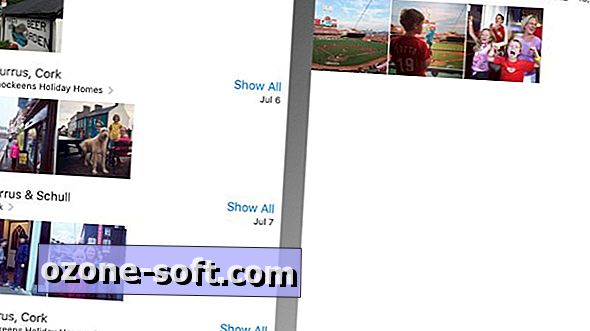




Hagyjuk Meg Véleményét